使用Python Matplotlib更改直方图的X轴范围
参考:change the histogram plot x range python matplotlib
Matplotlib是Python中最常用的绘图库之一,它提供了丰富的绘图方法和图形样式,可以帮助我们轻松地创建各种复杂的图形。在本文中,我们将详细介绍如何使用Matplotlib更改直方图的X轴范围。我们将提供10个示例代码,每个示例代码都是完整的、不依赖上下文、可直接运行的Matplotlib代码。
1. 基础直方图绘制
首先,我们需要了解如何使用Matplotlib绘制基础的直方图。以下是一个简单的示例:
import matplotlib.pyplot as plt
import numpy as np
np.random.seed(0)
data = np.random.randn(1000)
plt.hist(data, bins=30)
plt.title('Histogram from how2matplotlib.com')
plt.show()
Output:
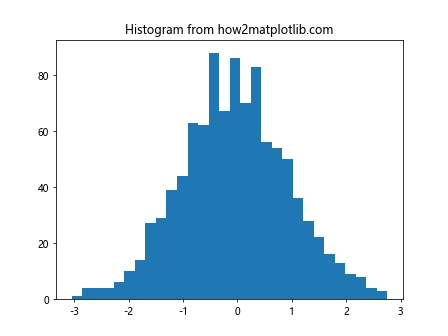
在这个示例中,我们首先导入了matplotlib.pyplot和numpy两个库,然后生成了1000个随机数作为数据。plt.hist函数用于绘制直方图,其中bins参数表示直方图的柱子数量。最后,我们使用plt.show函数显示图形。
2. 更改X轴范围
要更改直方图的X轴范围,我们可以使用plt.xlim函数。以下是一个示例:
import matplotlib.pyplot as plt
import numpy as np
np.random.seed(0)
data = np.random.randn(1000)
plt.hist(data, bins=30)
plt.xlim(-3, 3)
plt.title('Histogram with changed x range from how2matplotlib.com')
plt.show()
Output:
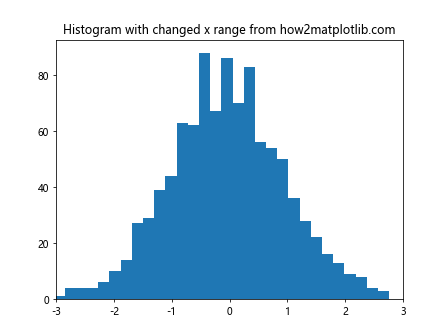
在这个示例中,我们使用plt.xlim函数将X轴的范围设置为-3到3。你可以根据自己的需要更改这些值。
3. 使用range参数更改X轴范围
除了使用plt.xlim函数,我们还可以在plt.hist函数中使用range参数来更改X轴范围。以下是一个示例:
import matplotlib.pyplot as plt
import numpy as np
np.random.seed(0)
data = np.random.randn(1000)
plt.hist(data, bins=30, range=(-3, 3))
plt.title('Histogram with changed x range using range parameter from how2matplotlib.com')
plt.show()
Output:
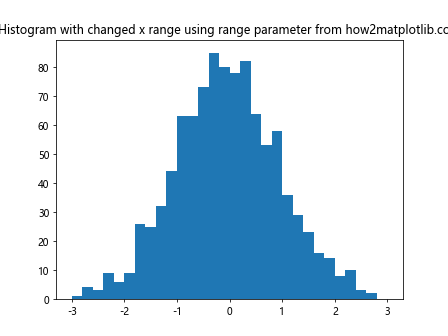
在这个示例中,我们在plt.hist函数中设置了range参数,将X轴的范围设置为-3到3。这种方法和使用plt.xlim函数的效果是一样的。
4. 更改X轴范围和柱子数量
我们还可以同时更改X轴范围和柱子数量。以下是一个示例:
import matplotlib.pyplot as plt
import numpy as np
np.random.seed(0)
data = np.random.randn(1000)
plt.hist(data, bins=50, range=(-3, 3))
plt.title('Histogram with changed x range and number of bins from how2matplotlib.com')
plt.show()
Output:
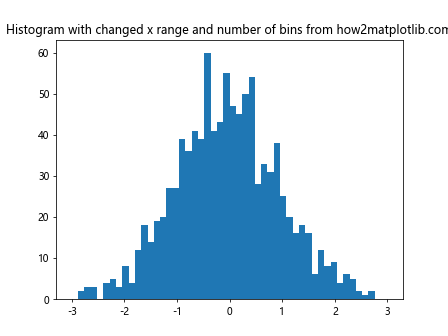
在这个示例中,我们将柱子数量设置为50,并将X轴的范围设置为-3到3。
5. 更改X轴范围和柱子颜色
我们还可以同时更改X轴范围和柱子的颜色。以下是一个示例:
import matplotlib.pyplot as plt
import numpy as np
np.random.seed(0)
data = np.random.randn(1000)
plt.hist(data, bins=30, range=(-3, 3), color='red')
plt.title('Histogram with changed x range and bin color from how2matplotlib.com')
plt.show()
Output:
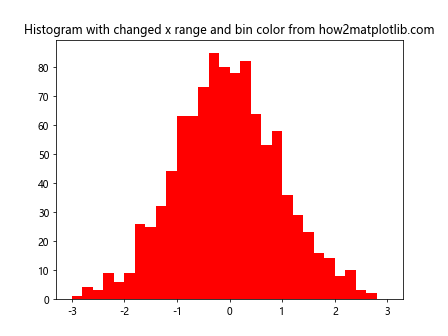
在这个示例中,我们将柱子的颜色设置为红色,并将X轴的范围设置为-3到3。
6. 更改X轴范围和柱子边框颜色
我们还可以同时更改X轴范围和柱子的边框颜色。以下是一个示例:
import matplotlib.pyplot as plt
import numpy as np
np.random.seed(0)
data = np.random.randn(1000)
plt.hist(data, bins=30, range=(-3, 3), edgecolor='black')
plt.title('Histogram with changed x range and bin edge color from how2matplotlib.com')
plt.show()
Output:
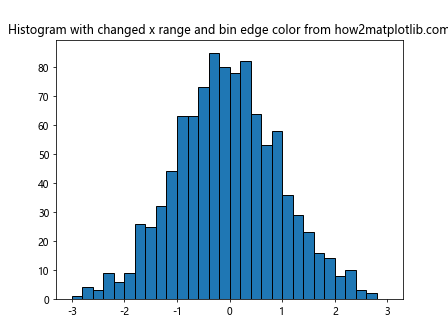
在这个示例中,我们将柱子的边框颜色设置为黑色,并将X轴的范围设置为-3到3。
7. 更改X轴范围和柱子的透明度
我们还可以同时更改X轴范围和柱子的透明度。以下是一个示例:
import matplotlib.pyplot as plt
import numpy as np
np.random.seed(0)
data = np.random.randn(1000)
plt.hist(data, bins=30, range=(-3, 3), alpha=0.5)
plt.title('Histogram with changed x range and bin transparency from how2matplotlib.com')
plt.show()
Output:
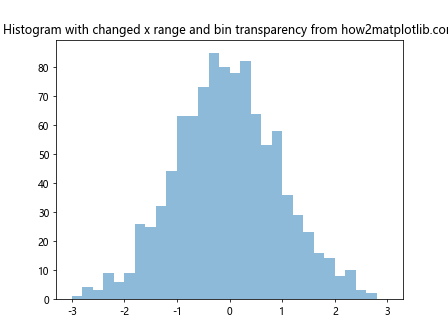
在这个示例中,我们将柱子的透明度设置为0.5,并将X轴的范围设置为-3到3。
8. 更改X轴范围和添加网格线
我们还可以同时更改X轴范围和添加网格线。以下是一个示例:
import matplotlib.pyplot as plt
import numpy as np
np.random.seed(0)
data = np.random.randn(1000)
plt.hist(data, bins=30, range=(-3, 3))
plt.grid(True)
plt.title('Histogram with changed x range and grid from how2matplotlib.com')
plt.show()
Output:
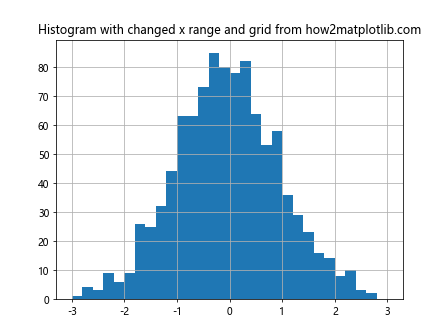
在这个示例中,我们使用plt.grid函数添加了网格线,并将X轴的范围设置为-3到3。
9. 更改X轴范围和添加X轴、Y轴标签
我们还可以同时更改X轴范围和添加X轴、Y轴标签。以下是一个示例:
import matplotlib.pyplot as plt
import numpy as np
np.random.seed(0)
data = np.random.randn(1000)
plt.hist(data, bins=30, range=(-3, 3))
plt.xlabel('Values')
plt.ylabel('Frequency')
plt.title('Histogram with changed x range and x, y labels from how2matplotlib.com')
plt.show()
Output:
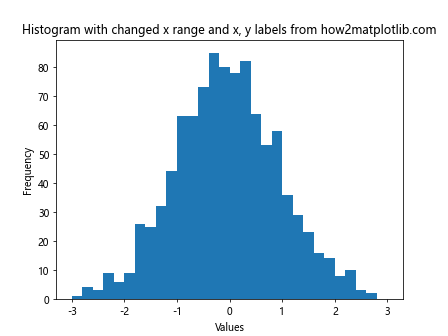
在这个示例中,我们使用plt.xlabel和plt.ylabel函数添加了X轴和Y轴的标签,并将X轴的范围设置为-3到3。
10. 更改X轴范围和添加图例
我们还可以同时更改X轴范围和添加图例。以下是一个示例:
import matplotlib.pyplot as plt
import numpy as np
np.random.seed(0)
data = np.random.randn(1000)
plt.hist(data, bins=30, range=(-3, 3), label='Histogram')
plt.legend()
plt.title('Histogram with changed x range and legend from how2matplotlib.com')
plt.show()
Output:

在这个示例中,我们使用plt.legend函数添加了图例,并将X轴的范围设置为-3到3。
以上就是使用Python Matplotlib更改直方图的X轴范围的详细介绍。希望这些示例代码能帮助你更好地理解和使用Matplotlib。在实际使用中,你可以根据自己的需求调整各种参数,创建出满足自己需求的图形。
11. 更改X轴范围和添加标题字体大小
我们还可以同时更改X轴范围和添加标题字体大小。以下是一个示例:
import matplotlib.pyplot as plt
import numpy as np
np.random.seed(0)
data = np.random.randn(1000)
plt.hist(data, bins=30, range=(-3, 3))
plt.title('Histogram with changed x range and title font size from how2matplotlib.com', fontsize=20)
plt.show()
Output:
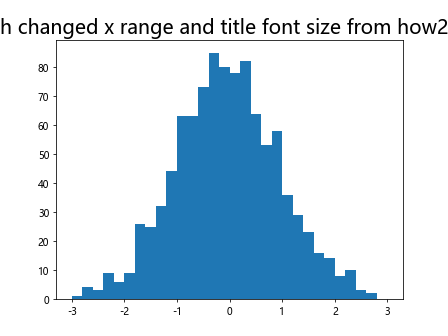
在这个示例中,我们使用fontsize参数改变了标题的字体大小,并将X轴的范围设置为-3到3。
12. 更改X轴范围和添加X轴、Y轴字体大小
我们还可以同时更改X轴范围和添加X轴、Y轴字体大小。以下是一个示例:
import matplotlib.pyplot as plt
import numpy as np
np.random.seed(0)
data = np.random.randn(1000)
plt.hist(data, bins=30, range=(-3, 3))
plt.xlabel('Values', fontsize=14)
plt.ylabel('Frequency', fontsize=14)
plt.title('Histogram with changed x range and x, y labels font size from how2matplotlib.com')
plt.show()
Output:
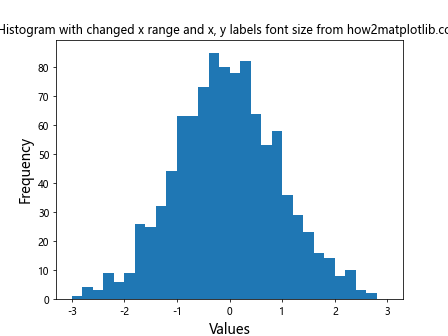
在这个示例中,我们使用fontsize参数改变了X轴和Y轴标签的字体大小,并将X轴的范围设置为-3到3。
13. 更改X轴范围和添加图例字体大小
我们还可以同时更改X轴范围和添加图例字体大小。以下是一个示例:
import matplotlib.pyplot as plt
import numpy as np
np.random.seed(0)
data = np.random.randn(1000)
plt.hist(data, bins=30, range=(-3, 3), label='Histogram')
plt.legend(fontsize=10)
plt.title('Histogram with changed x range and legend font size from how2matplotlib.com')
plt.show()
Output:
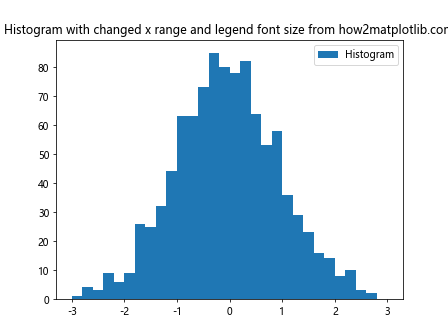
在这个示例中,我们使用fontsize参数改变了图例的字体大小,并将X轴的范围设置为-3到3。
14. 更改X轴范围和添加图形大小
我们还可以同时更改X轴范围和添加图形大小。以下是一个示例:
import matplotlib.pyplot as plt
import numpy as np
np.random.seed(0)
data = np.random.randn(1000)
plt.figure(figsize=(10, 6))
plt.hist(data, bins=30, range=(-3, 3))
plt.title('Histogram with changed x range and figure size from how2matplotlib.com')
plt.show()
Output:

在这个示例中,我们使用figure函数改变了图形的大小,并将X轴的范围设置为-3到3。
15. 更改X轴范围和添加子图
我们还可以同时更改X轴范围和添加子图。以下是一个示例:
import matplotlib.pyplot as plt
import numpy as np
np.random.seed(0)
data1 = np.random.randn(1000)
data2 = np.random.randn(1000)
fig, axs = plt.subplots(2)
axs[0].hist(data1, bins=30, range=(-3, 3))
axs[0].set_title('Histogram 1 with changed x range from how2matplotlib.com')
axs[1].hist(data2, bins=30, range=(-3, 3))
axs[1].set_title('Histogram 2 with changed x range from how2matplotlib.com')
plt.show()
Output:
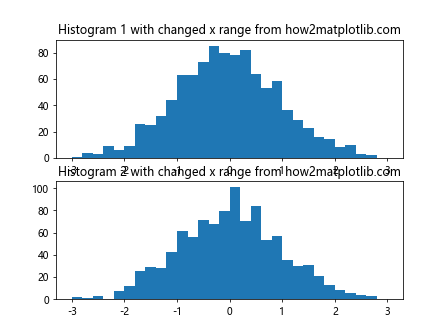
在这个示例中,我们使用subplots函数添加了两个子图,并在每个子图中都将X轴的范围设置为-3到3。
 极客笔记
极客笔记